VHS Kasetleri Yüksek Kaliteli Dijital Videolara Nasıl Dönüştürülür
Zaman geçtikçe, bir zamanlar gelişmiş olan görsel teknoloji yavaş yavaş eskimiş hale geliyor. Örneğin, VHS video kaseti önemli anları kaydetmenin yaygın bir yoluydu. Ancak, artık tamamen modası geçmiş durumda. Dahası, video kasetleri güvenilir bir depolama alanı değildir çünkü video her 10 yılda bir 20% bozulur. Bir dolabınız dolusu VHS kasetiniz varsa, bunları hemen dijitalleştirmeniz daha iyi olur. Bu kılavuz size dönüştürmenin dört yolunu anlatıyor VHS kasetleri dijitale videolar.
Rehber Listesi
DVD Kaydedici ile VHS'yi Dijital Videolara Nasıl Dönüştürebilirsiniz VHS Kasetleri VCR ile Dijitale Nasıl Dönüştürülür VHS'yi Dijital Videolara Nasıl Aktarırım Dig My Pics Walmart Video Transfer Kullanarak VHS'yi Dijitale Nasıl Dönüştürebilirsiniz VHS'den Dijitale SSSDVD Kaydedici ile VHS'yi Dijital Videolara Nasıl Dönüştürebilirsiniz
VCR kombolu çok sayıda DVD kaydedici vardır. Fiyatları onlarca dolardan yüzlerce dolara kadar değişir. Ayrıca, uygun bir maliyetle bir cihaz kiralayabilir veya ikinci el bir DVD kaydedici satın alabilirsiniz. Genellikle iki yuvası vardır, biri DVD'ler için diğeri video kasetleri içindir. Başka bir deyişle, ekstra yazılım veya donanım olmadan VHS'yi DVD'ye yazabilir.

Bir sonraki aşama, VHS videolarınızı bilgisayarınızda dijital videolara dönüştürmektir. 4Easysoft DVD Dönüştürücü işi yapmanın en kolay yoludur. Herkesin hızlı bir şekilde öğrenebileceği bir şekilde profesyonel düzeyde özellikler sunar.

Video DVD'lerinizi hızla dijital videolara dönüştürün.
Yapay zeka teknolojisini kullanarak video kalitesini optimize edin.
Hemen hemen tüm video formatlarını ve taşınabilir cihazları destekler.
Videoları rötuşlamak için bir video düzenleyici entegre edin.
Donanım hızlandırma ile performansı artırın.
100% Güvenli
100% Güvenli
VHS'yi DVD'ye kaydettikten sonra dijitalleştirmek için aşağıdaki adımlar izlenir:
Aşama 1Bilgisayarınıza kurduktan sonra en iyi DVD kopyalayıcıyı başlatın. Mac için başka bir sürümü daha var. Bilgisayarınıza VHS'den kaydedilmiş bir DVD takın. "DVD Yükle" menüsüne basın, "DVD Diski Yükle"yi seçin ve diski seçin.

İpuçları
Belirli bölümleri kopyalamak için "Tam Başlık Listesi" düğmesine tıklayın ve istediğiniz bölümleri seçin. Adım 2: Çıktı biçimini ayarlayın
Adım 2Çıktı biçimini ayarla
"Video/Sese Kopyala"yı seçtiğinizden emin olun. Ardından profil iletişim kutusunu tetiklemek için sağ üst köşedeki "Hepsini Kopyala" menüsüne tıklayın. "Video" sekmesine gidin, uygun bir biçim seçin ve bir ön ayar seçin. Videoyu telefonunuzda veya tabletinizde oynatmayı düşünüyorsanız, "Cihaz" sekmesine gidin ve cihaz markanızı ve modelinizi seçin.

Aşama 3VHS'yi dijital videolara dönüştürün
Son olarak, alttaki "Klasör" düğmesine tıklayın ve videoları kaydetmek için bir dizin seçin. VHS'yi hemen dijitalleştirmeye başlamak için sağ alt köşedeki "Hepsini Kopyala" düğmesine basın. Ayrıca DVD'ye şu gibi diğer dosyaları da yazabilirsiniz: MP4'ü DVD'ye yazma.

VHS Kasetleri VCR ile Dijitale Nasıl Dönüştürülür
VCR, televizyonlarda analog video kasetlerini oynatan bir elektromekanik cihazdır. VHS'yi dijital videolara aktarmak için, analog verileri dijital dosyalara dönüştürmeniz gerekir. Bu nedenle, işlem birkaç araca da ihtiyaç duyar:
1. Video ve ses kompozit jaklı bir VCR.
2. USB'den kompozit video dönüştürücü.
3. USB girişi olan bir bilgisayar.
4. Bir video kayıt programı. USB-kompozit video dönüştürücü genellikle bir kayıt aracıyla birlikte gelir.
Açıkçası, bu yol daha fazla donanım aygıtı ve yazılım gerektirir. Ayrıca, video çıkış kalitesi pek iyi değildir. Gerekli tüm araçlara sahip olduğunuzda, bunları bağlamaya başlamanın zamanı gelmiştir.
Aşama 1Dönüştürücünün yazılımını bilgisayarınıza yükleyin.
Adım 2USB-kompozit video dönüştürücünün USB portunu bilgisayarınıza takın. Ardından diğer taraftaki kabloları VCR'a takın.

Aşama 3VHS kasetini VCR'ınıza yerleştirin ve cihazın üzerindeki "Oynat" tuşuna basın.
4. AdımDaha sonra bilgisayarınızdaki video kayıt yazılımını açın ve "Kayıt" butonuna tıklayarak VHS'yi dijital videolara aktarmaya başlayın.
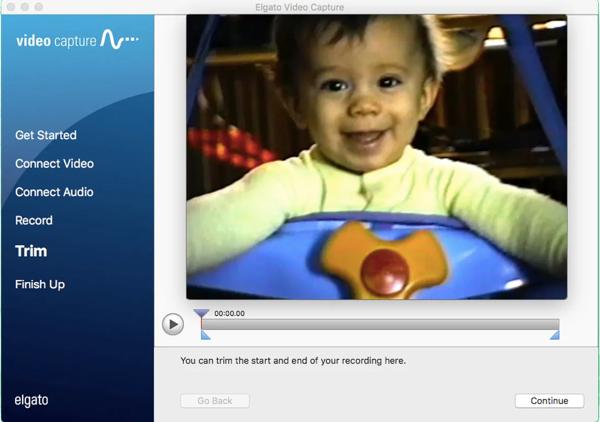
Adım 5Video oynatma işlemi tamamlandığında, yazılım bunu otomatik olarak MP4 video dosyası olarak film klasörünüze aktarır.
VHS'yi Dijital Videolara Nasıl Aktarırım Dig My Pics
Çevrimiçi VHS'den dijitale dönüştürücüler, video kasetlerini dijital videolara aktarmanın başka bir yoludur. Ayrıca şunları da desteklerler: MTS'den MP4'eÖrneğin, Dig My Pics popüler bir çevrimiçi dönüştürücü hizmetidir. VHS'yi dijital videolara dönüştürürken fiyat bant başına $12.00'dır.
Aşama 1Tarayıcınızda güvenilir bir dönüştürücü hizmetini ziyaret edin, kişisel bilgilerinizle bir hesap oluşturun ve "Sayısallaştırma Hizmetleri" menüsünden "Video Kaseti Aktarım Hizmeti"ni seçin.
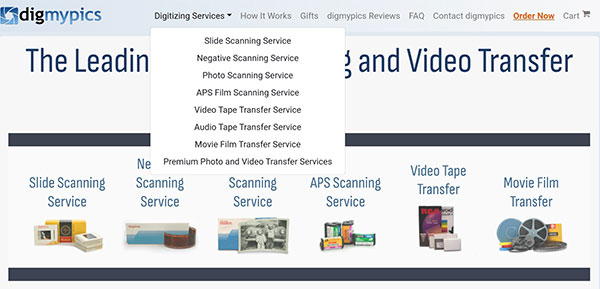
Adım 2Üst şeritte bulunan "Hemen Sipariş Ver" menüsüne tıklayın ve "Video Bantlar" sekmesine geçin.
Aşama 3"Kasetten Dijitale" alanına işlemek istediğiniz kaset sayısını girin ve "Sepete Ekle" butonuna tıklayın.
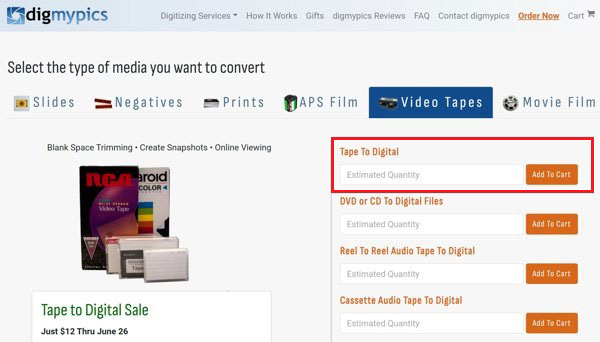
4. AdımSonra, faturayı kontrol edin ve dijital videolarınızın size nasıl iade edilmesini istediğinize karar verin. Sonra video kasetlerinizi paketleyin ve gönderin.
Adım 5Hizmet işi tamamladığında indirme bağlantısını alacaksınız. Hizmet videoları uzun süre saklamayacağı için video dosyalarını mümkün olan en kısa sürede indirmeniz daha iyi olur.
Güvenilir bir çevrimiçi video dönüştürme hizmeti kullanıyor olsanız bile, özel video kasetlerini işlememelisiniz.
Walmart Video Transfer Kullanarak VHS'yi Dijitale Nasıl Dönüştürebilirsiniz
Bazı perakendeciler evinizin yakınında VHS'yi dijital videolara aktarma hizmeti sunar. Walmart Photo böyle bir hizmettir. VHS, S-VHS, VHS-C, S-VHS-C, Video8, Hi-8, Betamax ve diğer video kasetlerini dijitalleştirebilir. Ancak bu yol pahalıdır. İlk 30 dakika için $15.96 ve her ek 30 dakika için $5.46 tutarındadır. Bu nedenle, düzinelerce video kaseti işlemeyi düşünüyorsanız iyi bir seçenek değildir.
Aşama 1Web tarayıcınızdan Walmart Fotoğraf servisine erişin.
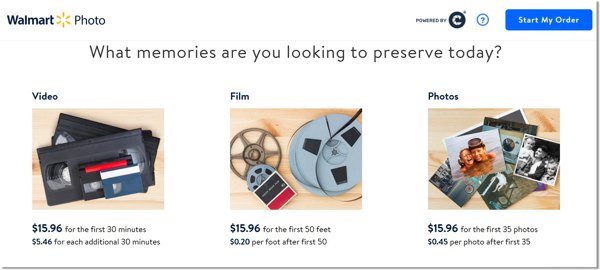
Adım 2"Siparişimi Başlat" butonuna tıklayın, "Video Transferi" seçeneğini seçin ve hesabınıza giriş yapın.
Aşama 3Daha sonra video kasetlerinize göre süreyi ayarlayın. VHS'yi dijitalleştirmek istiyorsanız, "Dijital Kopya" altındaki kutuyu işaretleyin ve e-posta adresinizi bırakın. Dijital bir kopya indirmek uygun değilse, "Tüm Sipariş İçin USB"yi seçin. USB başına $12.96 ekstra ödemeniz gerektiğini unutmayın.
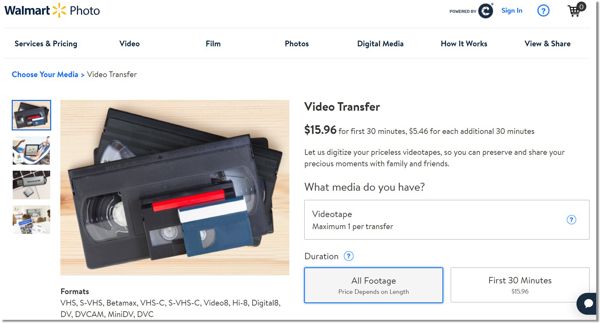
4. AdımHesabı ödeyin ve video kasetlerinizi UPS ile gönderin veya en yakın Walmart mağazasına götürün.
Adım 5Videolarınız hazır olduğunda bilgisayarınıza indirin.
VHS'den Dijitale SSS
-
Walgreens VHS'yi dijital videolara aktarabilir mi?
Evet, müşteriler eski video kasetlerini ve film dosyası makaralarını yerel Walgreens'lerine götürerek orijinal analog formatlarını dijital videolara aktarabilirler. Fiyat $34.99'dan başlar.
-
VHS filmleri dijital ortama aktarmak yasal mıdır?
Telif hakkıyla korunan videoların izinsiz dijital kopyasını çıkarmak yasadışıdır. Ev yapımı film kasetleriniz için, video kasetlerinizin herhangi bir kopyasını yapabilirsiniz.
-
VHS'yi dijitale dönüştürmeye değer mi?
VHS'yi dijital videolara dönüştürmek, önceki anılarınızı korumak için değerli bir yatırımdır. Video kasetlerin güvenilir olmadığı iyi bilinir. İçerik zamanla bozulur. Bu nedenle, VHS'yi mümkün olan en kısa sürede dijitalleştirmelisiniz.
Çözüm
Bu kılavuz, eyleme geçirilebilir yolları göstermiştir. VHS'yi dijital videolara dönüştür. Eğer bir DVD kaydedici ve VCR kombinasyonunuz varsa, 4Easysoft DVD Dönüştürücü video kasetlerden dijital kopyalar oluşturmanızı sağlar. Ya da eski kasetlerinizi dijitalleştirmek için bir VCR ve bir USB-kompozit video dönüştürücüsü kullanabilirsiniz. Ya da işi halletmek için çevrimiçi veya perakende bir hizmet kullanabilirsiniz. Bu konu hakkında daha fazla sorunuz mu var? Lütfen bu gönderinin altına bir mesaj bırakmaktan çekinmeyin.
100% Güvenli
100% Güvenli



